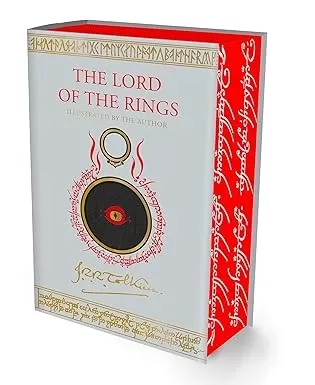Minecraft, het geliefde Sandbox -spel, is compatibel met een breed scala aan apparaten, inclusief Chromebooks. Deze veelzijdige apparaten werken op Chrome OS, waardoor velen zich afvragen of het mogelijk is om van Minecraft op een dergelijk platform te genieten. Het antwoord is een volmondig ja!
In deze uitgebreide gids leiden we u door het installatieproces en bieden we waardevolle tips voor het optimaliseren van de prestaties.
Inhoudsopgave
- Algemene informatie over Minecraft op een Chromebook
- De ontwikkelaarsmodus inschakelen
- Minecraft installeren op Chromebook
- Het spel uitvoeren
- Hoe je Minecraft speelt op een Chromebook met lage specificaties
- Verbetering van de prestaties op Chrome OS
Algemene informatie over Minecraft op een Chromebook
Om een soepele game -ervaring te garanderen, moet uw Chromebook voldoen aan de volgende specificaties:
- Systeemarchitectuur: 64-bit (X86_64, ARM64-V8A)
- Processor: AMD A4-9120C, Intel Celeron N4000, Intel 3865U, Intel I3-7130U, Intel M3-8100y, MediaTek Kompanio 500 (MT8183), Qualcomm SC7180 of beter
- RAM: 4 GB
- Opslag: minimaal 1 GB vrije ruimte
Dit zijn de minimale vereisten voor het uitvoeren van Minecraft op een Chromebook. Als u prestatieproblemen ondervindt, hebben we een gids aan het einde van dit artikel om uw opstelling te optimaliseren. Laten we nu duiken in het installatieproces.
U kunt de bodemeditie rechtstreeks vanuit de Google Play Store installeren, die eenvoudig is. Open eenvoudig de winkel, zoek naar Minecraft en navigeer naar de pagina. Merk op dat de game $ 20 kost, maar als je de Android -versie al bezit op $ 7, hoef je alleen maar $ 13 te betalen. Deze methode is ideaal voor degenen die de voorkeur geven aan een snelle en eenvoudige installatie.
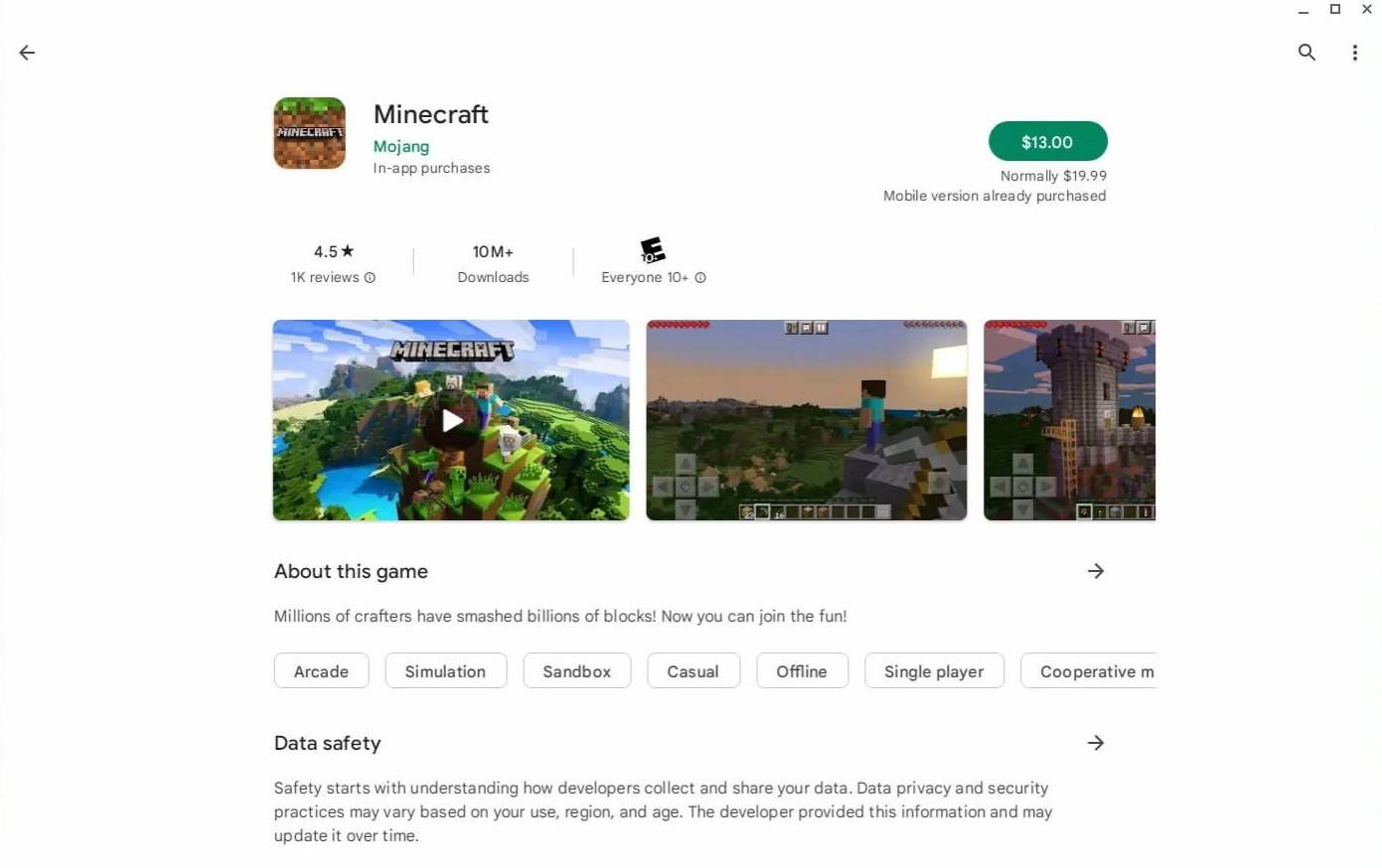 Afbeelding: Overchromebooks.com
Afbeelding: Overchromebooks.com
Sommige spelers geven echter de voorkeur aan de oorspronkelijke ervaring. Gelukkig maakt Chrome OS, gebaseerd op Linux, de installatie van Minecraft mogelijk, hoewel het een beetje meer technische knowhow vereist. We hebben een gedetailleerde gids opgesteld om u te helpen Minecraft in slechts een half uur op uw Chromebook te laten draaien.
De ontwikkelaarsmodus inschakelen
Om te beginnen moet u de ontwikkelaarsmodus op uw Chromebook inschakelen. Dit vertelt Chrome OS dat je klaar bent om in meer geavanceerde instellingen te duiken. Toegang tot het instellingenmenu vanuit het equivalent van het menu "Start" en navigeer naar het gedeelte "Ontwikkelaars". Schakel de optie "Linux ontwikkelomgeving" in, volg de instructies op het scherm en zodra het proces is voltooid, wordt de terminal geopend. Dit is vergelijkbaar met de opdrachtprompt op Windows en is waar u uw werk voortzet.
 Afbeelding: youtube.com
Afbeelding: youtube.com
Minecraft installeren op Chromebook
Met de ontwikkelaarsmodus ingeschakeld, ben je nu klaar om Minecraft te installeren. Volg onze gedetailleerde instructies om het spel in te stellen op je Chromebook.
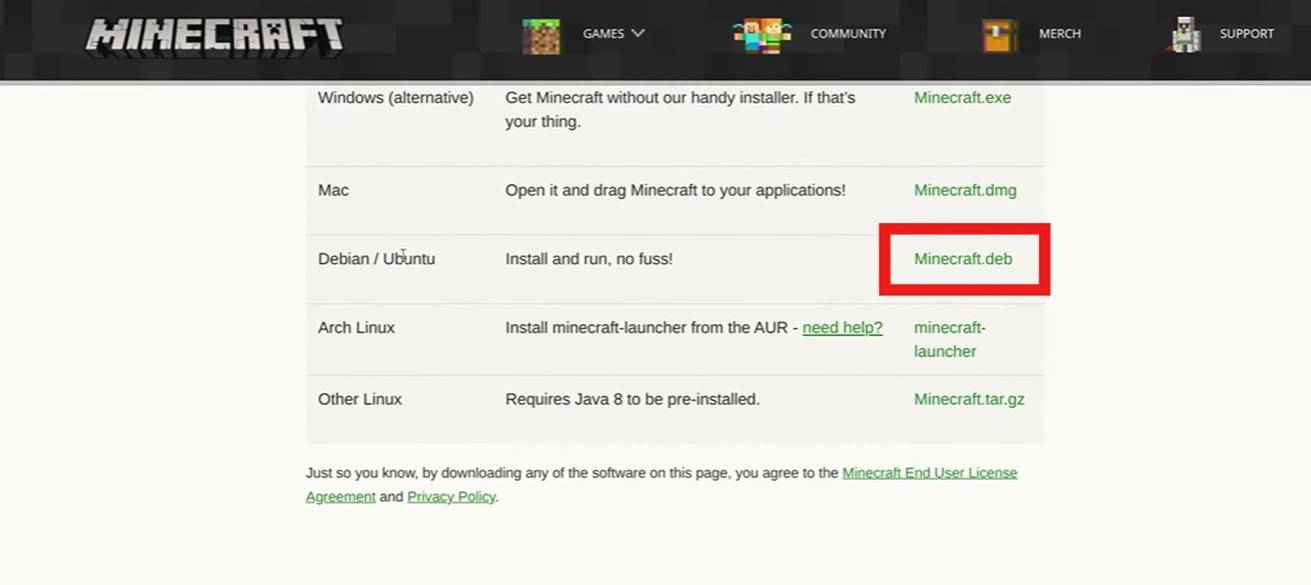 Afbeelding: youtube.com
Afbeelding: youtube.com